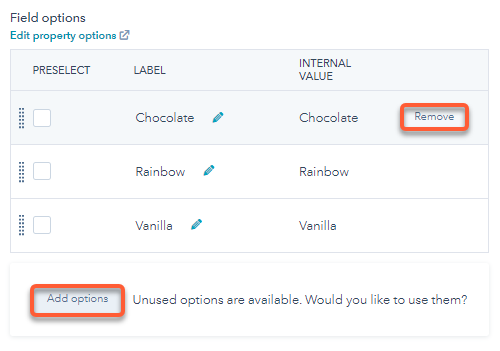- Vidensbase
- Marketing
- Formularer
- Rediger dine formularfelter (ældre)
Rediger dine formularfelter (ældre)
Sidst opdateret: 17 juli 2025
Gælder for:
Når du har oprettet en formular og tilføjet formularfelter, kan du tilpasse formularfelterne og formularfeltindstillingerne.
Hvis du ikke har tilføjet nogen formularfelter endnu, kan du se, hvordan du kan tilføje eksisterende formularfelter eller oprette et nyt formularfelt.
Bemærk: Det anbefales at bruge den opdaterede formulareditor til at oprette og administrere formularer. Denne artikel bør kun bruges som reference til eksisterende formularer, der er bygget med den gamle editor. Få mere at vide om redigering af formularfelter i den opdaterede formulareditor.
Tilpas indstillinger for formularfelter
Som standard er alle værdier i en kontaktegenskab tilgængelige som formularfeltindstillinger. Du kan dog tilpasse de tilgængelige feltindstillinger for hver enkelt formular.
- På din HubSpot-konto skal du navigere til Marketing > Lead Capture > Forms.
- Hold musen over formularnavnet, og klik på Handlinger, og vælg derefter Rediger. Eller opret en ny formular.
- Klik på et felt i formulareditoren for at tilpasse dets indstillinger.
- I panelet til venstre, i sektionen Feltindstillinger :
- Hvis du vil fjerne aktuelle indstillinger, skal du holde markøren over indstillingen og klikke på Fjern.
- Hvis du vil tilføje ubrugte indstillinger, skal du klikke på Tilføj indstillinger nederst i afsnittet. Vælg de indstillinger, der skal tilføjes, i dialogboksen, og klik på Tilføj.
- Klik på Publish øverst til højre for at opdatere den levende formular.
Tilføj nye muligheder til et formularfelt
For at tilføje nye muligheder til et formularfelt med flere afkrydsningsfelter, radiovalg eller rullegardinvalg skal du redigere den oprindelige kontaktegenskab. Dette kan opdatere feltet for alle formularer, der bruger denne egenskab.
- På din HubSpot-konto skal du klikke påikonet settings settings i hovednavigationslinjen.
- Naviger til Egenskaber i menuen i venstre side.
- Find og klik på navnet på egenskaben.
- Sørg for, at kontakten I formularer er slået til for alle de muligheder, du vil have vist i dine formularer.
- Klik på + Tilføj en indstilling for at tilføje en ny egenskabsindstilling.
- Indtast en etiket til din nye mulighed.
- Klik på Gem nederst til venstre. Du kan gentage ovenstående trin for eventuelle yderligere egenskaber, du vil tilføje. Dine nye egenskabsindstillinger vises i formulareditoren og på liveformularen.

Tilpas dit datofelt
Når du har tilføjet et datofelt til din formular, kan du vælge, hvilken type datoformat de besøgende skal bruge i formularfeltet. For eksempel DD/MM/YYYY eller MM-DD-YYY.
- I din HubSpot-konto skal du navigere til Marketing > Lead Capture > Forms.
- Hold musen over formularens navn, klik på Handlinger, og vælg derefter Rediger.
- Hold musen over datofeltet, og klik på edit Edit.
- Rul ned i venstre panel, og klik på rullemenuen Datoformat, og vælg derefter det ønskede datoformat.
- Klik på Udgiv øverst til højre.

Tilpas dit filupload-felt
Når du har tilføjet et filupload-felt til din formular, kan du give besøgende mulighed for at uploade en eller flere filer sammen med deres formularindsendelser.
Når en besøgende uploader en fil og sender din formular, gemmes filen i en skjult mappe i din filhåndtering. Som standard er synligheden for den uploadede fil indstillet til Privat. Det er ikke muligt at ændre synligheden for filer, der uploades fra filuploadfelter.
Et link til filen vises i kontaktpersonens optegnelse i HubSpot. Alle uploadede fillinks vil blive inkluderet i formularindsendelsens data og i formularindsendelseshændelserne på den enkelte kontakts tidslinje.
Sådan tilpasser du dit filupload-felt:
- I din HubSpot-konto skal du navigere til Marketing > Lead Capture > Forms.
- Hold musen over formularens navn, klik på Handlinger, og vælg derefter Rediger.
- Hold musen over feltet til filupload, og klik på edit Edit.
- Rul ned i venstre panel, og marker afkrydsningsfeltet Tillad flere filer.
- Klik på Publish øverst til højre.
Bemærk: Filstørrelsesgrænsen for et filuploadfelt er 100 MB for både enkelt- og flerfiluploadfelter. I felter til upload af flere filer er der ingen grænse for antallet af uploadede filer, så længe den samlede størrelse af filerne er 100 MB eller mindre.

- Hvis du vil uploade flere filer, skal du vælge alle filer, når du vælger fra filhåndteringen. Når du har uploadet de valgte filer, vil de oprindelige filer blive overskrevet, hvis du klikker på knappen Vælg fil igen og vælger en anden fil. Det er ikke muligt at uploade flere filer ad gangen.

Opsætning af et formularfelt til telefonnummer
Når du opsætter dit formularfelt med telefonnummer, skal du være opmærksom på følgende:
- Indstillinger for telefonnumre skal tilpasses for hver enkelt formular.
- Standard-telefonnummerfeltet accepterer kun tal og tegn, der almindeligvis findes i telefonnumre, f.eks: + - ( ) . x.
- Hvis du har valgt indstillingen Vis landekode i rullemenuen , skal du være opmærksom på følgende:
- Landekoden vil blive inkluderet i enhver begrænsning af nummerlængden.
- Det er ikke muligt at konfigurere standardlandekoden. Som standard vil landekoden svare til den besøgendes enheds IP-adresse.
Sådan opsætter du dit telefonnummerfelt:
- I din HubSpot-konto skal du navigere til Marketing > Lead Capture > Forms.
- Hold musen over formularens navn, klik på Handlinger, og vælg derefter Rediger.
- Hold musen over feltet Telefonnummer, og klik på edit Rediger.
- I det venstre panel skal du indtaste en minimums- og maksimumslængde for nummeret. Hvis en besøgende indtaster et telefonnummer, der ikke opfylder disse længdebegrænsninger, kan vedkommende ikke indsende formularen.
- For at bede besøgende om at vælge deres land fra en dropdown-menu og inkludere en landekode, skal du klikke for at slå Vis landekode-dropdown-menu til.
- Klik på Udgiv øverst til højre.

Tilføj et felt til blogabonnement i en formular
Det anbefales at opsætte og bruge standard-blogabonnementsformularen, så besøgende kan abonnere på din blog. Hvis du har adgang til workflows, kan du også oprette et brugerdefineret afkrydsningsfelt til dine formularer og derefter bruge et workflow til at abonnere på disse kontakter.
Føj standardfeltet til blogabonnement til din formular
- I din HubSpot-konto skal du navigere til Marketing > Lead Capture > Forms.
- Klik på navnet på formularen.
- I venstre rude skal du indtaste Subscription i søgefeltet. Resultaterne vil vise dine blogabonnementsegenskaber, som vil være mærket [Blognavn] Email Subscription.
- Klik og træk bloggens e-mail-abonnementsfelt til den ønskede placering i formularen.
- Klik på e-mail-abonnementsfeltet i formulareditoren for at redigere dets visningsmuligheder.
- Klik på Udgiv øverst til højre for at opdatere den aktive formular.

Føj et brugerdefineret afkrydsningsfelt til blogabonnement til din formular (kunProfessional og Enterprise )
Du kan oprette og tilføje en brugerdefineret afkrydsningsegenskab til din formular og derefter bruge en arbejdsgang til at opdatere denne egenskab. Kontakter, der markerer afkrydsningsfeltet og indsender formularen, vil få deres afkrydsningsfelts værdi indstillet som Ja . Dette vil tilmelde dem til workflowet og opdatere deres blogabonnement til den angivne abonnementsfrekvens.- Opret en kontaktegenskab med et enkelt afkrydsningsfelt:
- Opret en brugerdefineret kontaktegenskab, og indstil felttypen til Enkelt afkrydsningsfelt.
- Sørg for, at indstillingen Brug i formularer og bots er valgt.

- Opret et workflow for at tilføje kontakter som blogabonnenter:
- Opret et kontaktbaseret workflow.
- Indstil dine tilmeldingsudløsere til at tilmelde kontakter, der har valgt afkrydsningsfeltet.
- Klik på Opsæt udløsere i dit workflow.
- Vælg Kontaktegenskaber i højre panel.
- Søg efter og vælg egenskaben new subscription checkbox.
- Vælg er en af , klik derefter på rullemenuen, og vælg Ja.
- Klik på +-ikonet for at tilføje en workflow-handling.
- Vælg Set contact property value i højre panel.
- Klik på rullemenuen Vælg en kontaktegenskab, og vælg egenskaben[Blognavn] Email Subscription .
- Klik på rullemenuen Vælg egenskabsværdi, og vælg abonnementsfrekvensen for kontakten.
- Klik på Gennemgå og udgiv øverst til højre.
- Gennemgå dine workflow-handlinger og -indstillinger. Klik på Slå til øverst til højre.

- Tilføj afkrydsningsfeltet i din formular:
- På din HubSpot-konto skal du navigere til Marketing > Lead Capture > Forms.
- Klik på navnet i formularen.
- I venstre rude skal du søge på name for egenskaben single checkbox contact i feltet Search.
- Klik, træk og slip egenskaben til den ønskede placering i formularen. Klik på feltet i formulareditoren for at redigere dets visningsindstillinger.
-
- Klik på Publish øverst til højre for at opdatere den aktive formular.
- Klik på Publish øverst til højre for at opdatere den aktive formular.